
布丁扫描去去广告版是软件的破解版本,在该版本中为用户去除了广告,可以获得更好的使用体验。这是一款手机专业扫描软件,可以帮助用户对自己的一些纸质文档和证件进行扫描,通过扫描直接获取上面的内容,然后生成对应的PDF电子件,让你可以更快更轻松的进行分享和打印,甚至还能OCR提取出上面的文件内容,对文字进行翻译。对于学生党和办公一族来说,这是一款非常好用的软件,布丁扫描可以满足你日常工作和学习的需要,对一份资料进行扫描,快速获取资料上的内容,并可以对内容进行编辑和保存。软件中会吃非常多的文档类型,包括卡片、文档、证件等等,扫描的结果非常精准。相比于简单的拍照记录,这种方式无疑更加合适合理。布丁扫描扫描下来的文档你还可以轻松进行分享,一键就能通过微信等等进行分享,发送给其他的用户。

软件特色
1、快速生成电子文件:
布丁扫描手机拍纸质文档或屏幕,智能生成高清文件,图片、PDF多种形式任选,支持去除文档阴影及屏幕摩尔纹;
2、文档智能剪裁:
布丁扫描自动识别各种文档、图片的边缘,并进行精准剪裁,一步到位提高效率;
3、文字精准识别:
精准识别文字,可一键复制、编辑、翻译、校验,支持导出txt、word、PDF等格式;
4、证件扫描管理:
布丁扫描支持身份证、卡证、户口本、护照、驾驶证、行驶证等多种证件多种格式扫描,可直接分享、保存及打印;
5、文档清晰度设置:
布丁扫描支持柔和、增强、增亮、灰度等多种滤镜,自动去除图片杂乱背景,让文字更清晰;
6、文件高效管理:
扫描记录便捷查阅,且支持再次编辑、导出等操作。
使用场景

【学生、职员】
布丁扫描上课、会议中的黑板板书、PPT一拍自动矫正保存,操作便捷方便以后温习、整理和理解。
【教师、宝妈】
练习册优质题目,扫描提取、且可以多个题目合并导出word,制作试卷,简化工作量。
【个人学习提升】
布丁扫描看书、看帖随时随地扫描提取精华文字,简单的累积智慧。
【个人业务办理】
证件、证件照扫描生成电子件,尺寸与纸张大小结合,线上办理,可直接发送;线下办理业务,亦可直接打印使用。
---功能特色---
【拍照生成电子件】
只需一拍,文档便可自动矫正,生成超清电子件。
【准确的文档切边】
能自动准确识别任何文本、图片内容载体的边缘,裁切一步到位。
【多种滤镜加持】
柔和、增强、增亮、灰度多种滤镜,自动去除图片杂乱背景,凸显文字清晰对比度。
【证件扫描管理】证件扫描自动排版,并支持添加防盗水印,更轻便、更安全。
软件亮点
1、课件会议文档保存:
黑板板书、PPT拍照自动校正保存,课/会后进行文字识别提取,生成对应的word、txt或PDF文档,方便温习、整理;
2、合同/文档资料扫描:
随时扫描合同、文档资料等,进行归档及管理,随时查阅;支持一键导出分享,亦可线下打印使用;
3、试卷制作:
练习册优质题目扫描提取,可多个题目合并编辑排版,支持导出word进行试卷制作,便捷高效;
4、业务办理:
证件、证件照片扫描生成电子文件,支持多张证件照自动排版,一键保存或分享,且可整理留档随时查阅;
5、自我提升:
看书、读文章、看电影时,随时扫描提取精华文字,进行智慧积累,打造自己的智慧库。
使用说明
1、首先我们下载并打开软件,然后点击正下方的相机按钮

2、进入相机界面后,上方从左到右分别为“开关闪光灯”、“图像像素大小”、“图像自动裁剪”、“是否显示网格”,下方可切换识别功能

3、我们以文档扫描为例,先拍下使用相机拍下照片,来到下方界面后,我们裁剪好需要扫描的文档,然后点击下一步

4、来到下方界面后,因为图片此时有很多摩尔纹,看起来观感很差,所以我们使用软件自带的修复功能对其进行修复,点击左下角的修复按钮

5、然后点击去摩尔纹按钮进行修复,之后等待其修复完成

6、修复后点击勾号返回,然后返回之前的页面,点击完成


7、点击完成后来到下方界面,之后可将其转换为pdf或者图片分享至微信或者保存至相册。

怎么修复照片
打开布丁扫描后,点击AI工具箱中的【照片修复】。

打开照相界面,点击【相册导入】。

在打开的手机相册中,选择需要修复的照片,然后点击【下一步】。

在照片调整页面,进行裁剪区域调整,然后点击【下一步】。

修复照片,点击【完成】。

特别说明
去除软件内的广告软件信息
- 包名:com.wibo.bigbang.ocr
- MD5:F81726896A03217D41641F0C07924ADB
- 备号:粤ICP备14052990号-25A









 奇妙扫描
奇妙扫描
 风云扫描王
风云扫描王
 一键识别王app
一键识别王app
 爱文档手机版
爱文档手机版
 拍图识字
拍图识字
 云朵扫描王
云朵扫描王
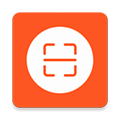 PDF扫描王
PDF扫描王
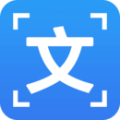

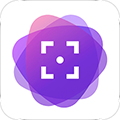













 粤语流利说
粤语流利说
 艺术升
艺术升
 讯飞语记
讯飞语记
 小拉出行司机端
小拉出行司机端
 好分数家长版
好分数家长版
 ClassIn
ClassIn
 TeamViewer 15
TeamViewer 15
 七天网络成绩查询
七天网络成绩查询
 懒人英语app
懒人英语app